在日常使用电脑时,我们可能会遇到需要重新分区电脑系统的情况。本文将详细介绍如何使用U盘来完成电脑系统分区的操作,以帮助读者轻松实现这一目标。 一...
2025-05-23 168 盘分区
随着电脑使用时间的增长,C盘存储空间不足的问题变得越来越常见。为了解决这一问题,本文将介绍一些小技巧,帮助您重新分配C盘空间,使其更加高效。
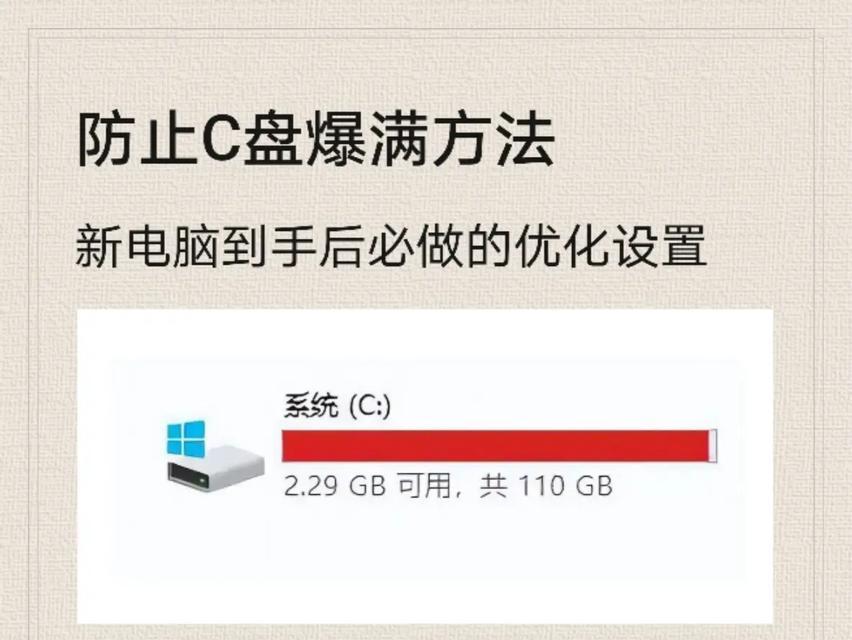
如何查看C盘的可用空间
通过查看C盘的可用空间,可以清楚地了解到C盘目前的存储情况。在文件资源管理器中右键点击C盘,选择“属性”,即可查看到C盘的总空间、已使用空间和可用空间。
清理C盘上的临时文件
Windows系统会在C盘上存储大量的临时文件,而这些文件占据了宝贵的存储空间。打开“运行”窗口,输入“%temp%”并回车,即可访问临时文件夹。在该文件夹中删除不需要的临时文件,以释放C盘空间。

清理回收站中的文件
回收站中的文件会占据C盘的存储空间,因此定期清理回收站是释放C盘空间的有效方法。在桌面上右键点击回收站图标,选择“清空回收站”即可将所有已删除文件永久删除,从而节省C盘的空间。
使用磁盘清理工具
Windows系统提供了磁盘清理工具,通过它可以轻松删除系统中不再使用的文件和程序。在“开始”菜单中搜索“磁盘清理”并打开该工具,在弹出的对话框中选择需要清理的文件类型,然后点击“确定”即可。
转移文件到其他分区
将一些较大的文件夹或文件转移到其他分区,可以有效减少C盘的负担。通过拖拽或复制粘贴的方式,将这些文件移动到其他硬盘分区中,并在原始位置创建快捷方式,以方便访问。
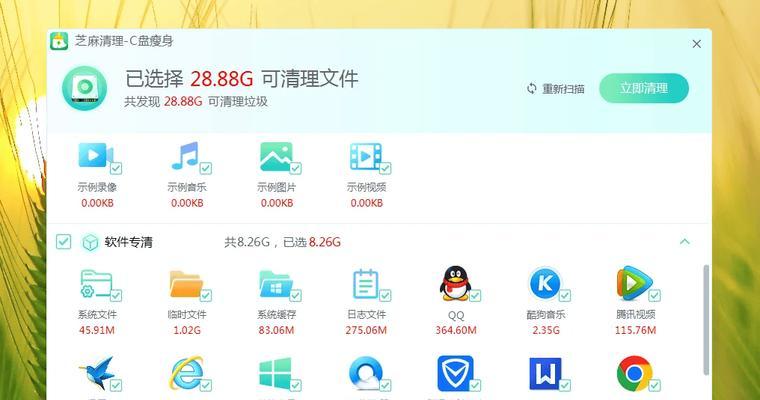
卸载不常用的程序
电脑中可能安装了许多不常用的程序,而这些程序占据了C盘的存储空间。通过打开控制面板,点击“程序”或“程序和功能”,选择需要卸载的程序,并点击“卸载”按钮,即可将这些不常用的程序从C盘中删除。
压缩C盘中的文件
Windows系统提供了文件压缩功能,通过对C盘中的某些文件进行压缩,可以节省一定的存储空间。在文件资源管理器中右键点击需要压缩的文件或文件夹,选择“属性”,在“高级”选项中勾选“压缩内容以节省磁盘空间”。
清理系统日志文件
系统日志文件会逐渐积累在C盘上,占据大量的存储空间。通过打开“事件查看器”,找到并删除不再需要的系统日志文件,可以释放C盘的存储空间。
禁用休眠功能
休眠功能会在C盘上创建一个与内存大小相当的休眠文件,占据了较大的存储空间。通过打开命令提示符,输入“powercfg-hoff”并回车,即可禁用休眠功能,并释放C盘的存储空间。
优化系统恢复功能
系统恢复功能会占据C盘的存储空间,通过减少系统恢复点的数量或将其移动到其他分区,可以释放C盘空间。在控制面板中搜索“恢复”并打开“创建系统恢复点”,在弹出的对话框中调整系统恢复设置。
合并C盘与邻近分区
如果C盘与邻近分区之间存在未分配的空间,可以使用磁盘管理工具将它们合并,以增加C盘的存储空间。打开“磁盘管理”工具,右键点击C盘和邻近分区,选择“扩展卷”或“合并卷”,按照向导的指引完成操作。
调整C盘的大小
使用第三方磁盘管理工具,可以调整C盘的大小。通过选择C盘,并选择“调整分区大小”或“调整卷大小”,根据向导的指引进行操作,可以增加或减少C盘的存储空间。
定期清理C盘垃圾文件
定期使用磁盘清理工具或第三方软件清理C盘中的垃圾文件,可以释放存储空间并提升C盘的性能。
注意软件安装路径选择
在安装软件时,尽量选择其他分区作为安装路径,避免将程序安装在C盘中,以减少C盘的负担。
定期备份重要文件
定期备份重要文件可以保证数据的安全性,也可以及时释放C盘的存储空间。
通过以上一些小技巧,我们可以重新分配C盘的存储空间,使其更加高效地满足我们的需求。同时,定期进行维护和清理也是保持C盘性能良好的关键。在使用这些技巧时,记得备份重要文件,并谨慎操作,以免造成数据丢失。
标签: 盘分区
相关文章
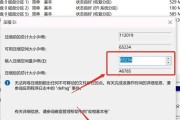
在日常使用电脑时,我们可能会遇到需要重新分区电脑系统的情况。本文将详细介绍如何使用U盘来完成电脑系统分区的操作,以帮助读者轻松实现这一目标。 一...
2025-05-23 168 盘分区

随着科技的不断发展,越来越多的人开始使用U盘来存储和传输数据。然而,有些人可能会发现U盘的容量不够大,或者需要将不同类型的文件分别存储在不同的分区中。...
2025-02-24 228 盘分区
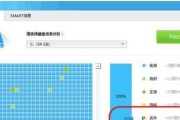
随着科技的不断发展,U盘已经成为我们日常生活中必不可少的存储设备。然而,随着使用时间的增长和文件的增多,U盘的存储空间可能会变得不够用。为了更好地管理...
2024-08-29 315 盘分区
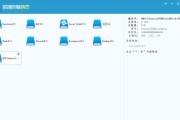
随着科技的发展,U盘已成为我们日常生活中不可或缺的存储工具。然而,许多人对于如何正确地对U盘进行分区却感到困惑。本文将为你详细介绍U盘分区的步骤和注意...
2024-08-28 443 盘分区
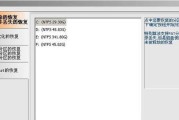
随着科技的发展,U盘已经成为我们生活中不可或缺的工具之一。然而,有时候一个分区并不能满足我们的需求,我们需要将U盘进行分区来更好地管理文件。本篇文章将...
2024-08-27 263 盘分区
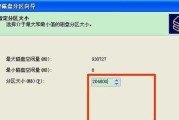
在日常使用电脑过程中,我们常常需要重新安装操作系统,而利用U盘分区安装系统是一种快速且方便的方法。本文将详细介绍如何通过U盘分区安装系统,并提供了15...
2024-07-26 245 盘分区
最新评论